
目前,应用程序暂不支持个人中心中的所有功能。Ozon会将其逐渐添加。
您可在商品 选项卡中:
创建商品;
查看商品摘要及其商品卡品;
编辑商品卡片;
归档商品;
根据名称和货号在列表中寻找商品;
根据状态对商品排序。
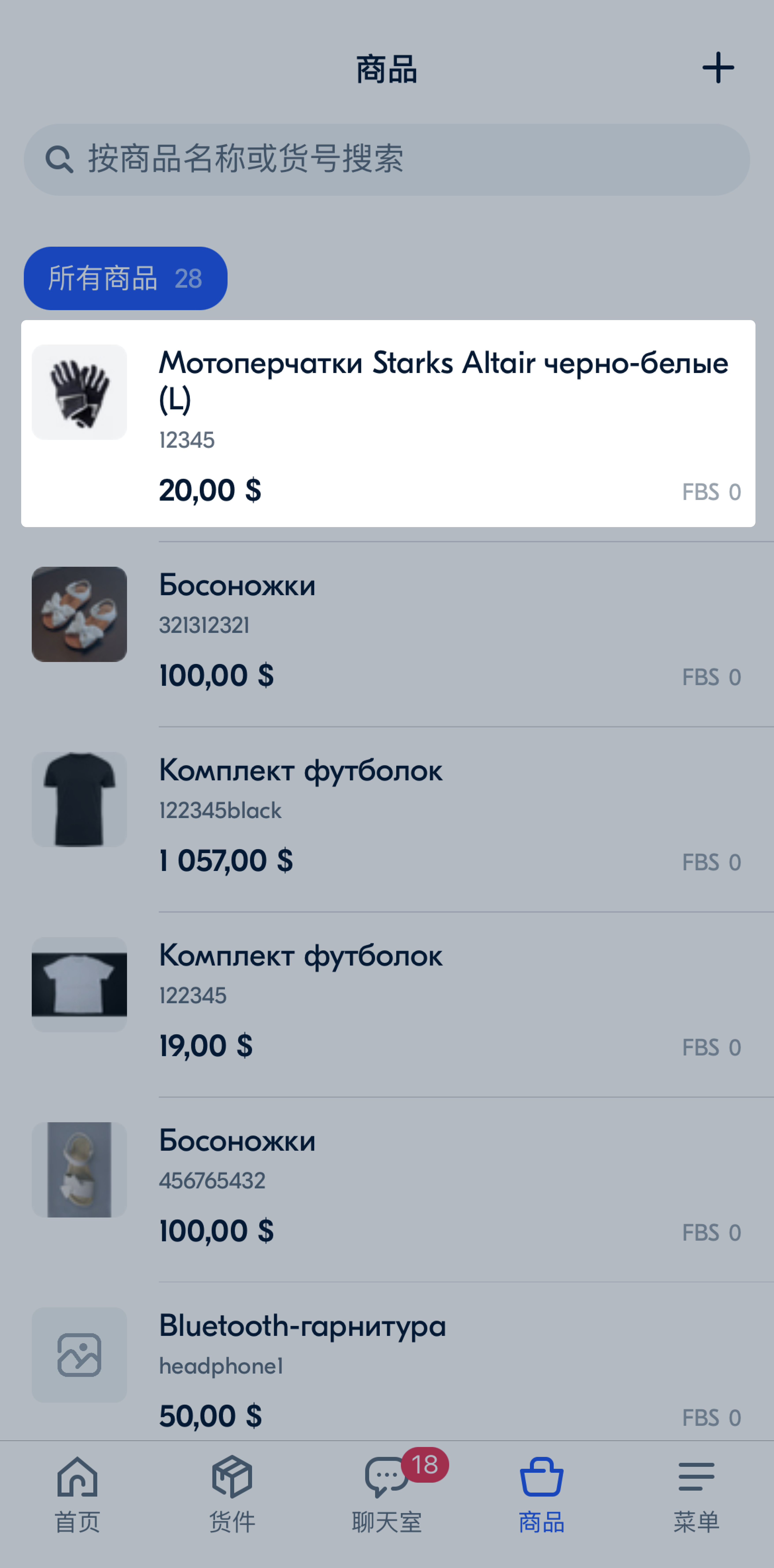
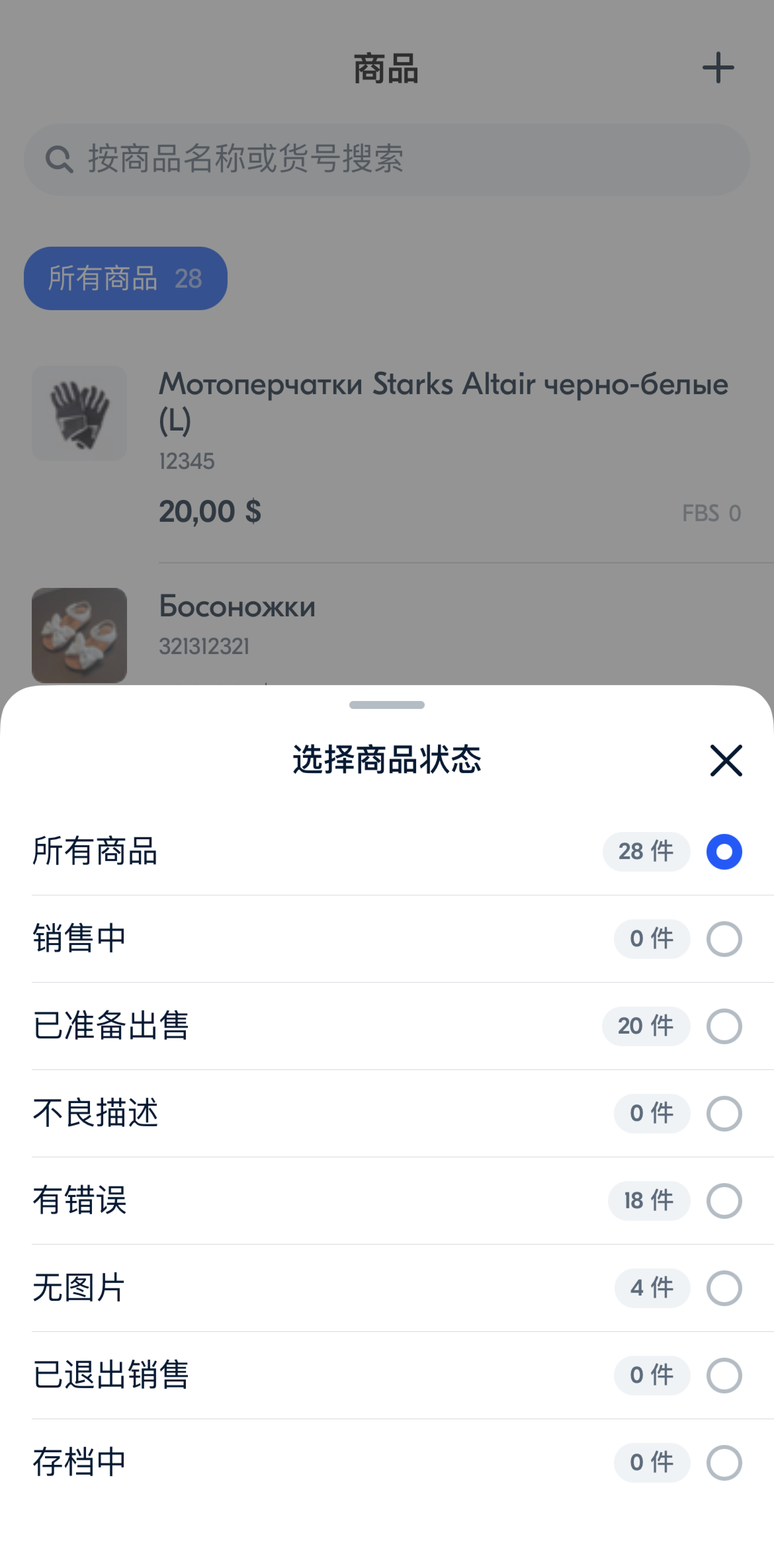
每个商品都会显示照片、状态、摘要和库存。
1.请转到商品 选项卡并点击 ![]() 。
。
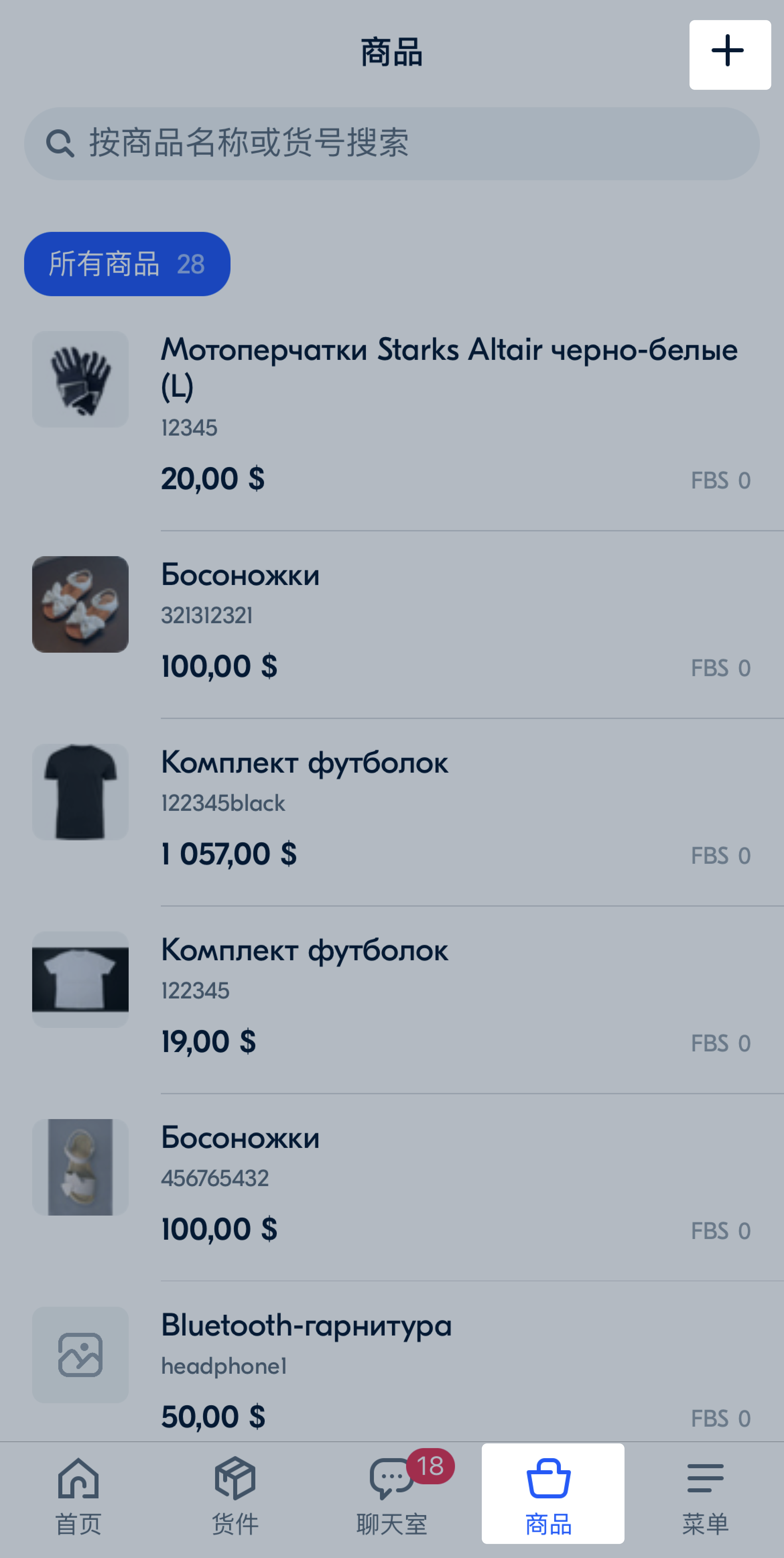
2.请填写商品信息:
1)名称。为使商品卡片通过审核,它必须符合Ozon的要求。
2)类别 —将影响销售佣金。
3)货号 —数据库中的商品编号,其必须对您的商品品种是唯一的。
4)价格。
5)之前销售商品的折扣前价格,它必须低于当前价格。买家将会看到它被划掉。
6)百分比折扣。
7)商品增值税税:10%、20%或“不征税”。
8)包装内商品的重量和尺寸。请尽量不要出错:若值与类别的最大值或最小值不同,商品将无法销售。
3.请点击 继续编辑特征。
4.请指定 商品特征 —其列表取决于类别。
5.请点击继续编辑媒体。
6.请添加:
照片 — 1至15张图片。主图将带有标志 ![]() 。
。
颜色样本 —带有商品色调、大碎片或涂抹油漆的缩略图。
丰富内容。
只能有一个颜色样本。它用于切换卡中的变体。若商品没有颜色变化,则无需上传颜色样本,它不会显示在网站上。
目前还无法在应用程序中上传视频和视频封面。
7.请点击创建商品。
商品卡片中显示:
①完整描述、照片和视频;
②库存;
③佣金总额。
要查看买家如何看到商品,请单击其名称。
您可在商品卡片中更改:
商品描述以及特征;
价格;
库存;
媒体 — 照片,颜色样本和丰富内容。
更改照片
1.请转到 商品 选项卡并选择所需的商品卡片。
2.请在媒体 部分点击 ![]() 。
。
3.请通过下列方式之一添加不超过15张照片:
请从相册中上传。
请用您的设备拍照上传。
请指定Yandex.Disk链接。它应该指向一个带有照片的文件夹——系统不会看到其他格式或子文件夹。
4.要删除或更换照片,请点击照片右侧的 ![]() 。
。
要删除照片,请单击缩略图中的十字。
要移动照片,请按住它,然后将其拖到所需位置。
要使照片成为主要照片,请将其放在第一位。主照片标有 ![]() 。
。
5.请保存更改:请点击 完成 → 应用。
Ozon会检查每张照片。若一切正常,该商品将出现在商品和价格 → 已准备销售部分。若 Ozon发现错误,,商品将进入有错误选项卡, 需要修改 或者 无图片。
更改颜色样本
1)请转至商品 选项卡并选择所需的商品卡片。
2)请在媒体 部分点击 ![]() 。
。
3)请通过以下方式之一添加不超过15张照片:
请从相册中上传。
请用设备拍照上传。
请指定Yandex.Disk链接。它应该指向一个带有照片的文件夹——系统不会看到其他格式或子文件夹。为删除颜色样本请点击 ![]() , 然后请单击缩略图中的十字。
, 然后请单击缩略图中的十字。
4)请点击 完成 → 应用。
Ozon会检查每张照片。若一切正常,该商品将出现在商品和价格 → 已准备销售部分。若 Ozon发现错误,,商品将进入有错误选项卡, 需要修改 或者 无图片。
更改丰富内容
1.请转到商品 选项卡并选择所需的商品卡片。
2.请在媒体 部分点击 ![]() 。
。
3.请在丰富内容 字段替换代码。
4.请点击 应用。
更改商品描述或特征
1.请转到商品 选项卡并选择所需的商品卡片。
2.请在关于商品 或者特征 部分点击 ![]() 。
。
3.更改所需的字段。
4.请点击 应用。
更改商品价格
您只能更改当前价格和折扣前的价格。
1.请转到商品 选项卡并选择所需的商品卡片。
2.请点击价格模块并输入新价格。
3.请点击 应用。
更改商品库存
1.请转至商品选项卡。
2.请选在商品卡片并点击。
3.若您有多个仓库并想更改每个仓库的库存,请单击仓库名称并从列表中一一选择仓库。
4.请在可用,件字段中指定库存。
5.请点击 应用。
将商品归档
1.请转至商品选项卡。
2.请找到带有所需商品卡片的行。将其滚动到左侧并单击 归档。
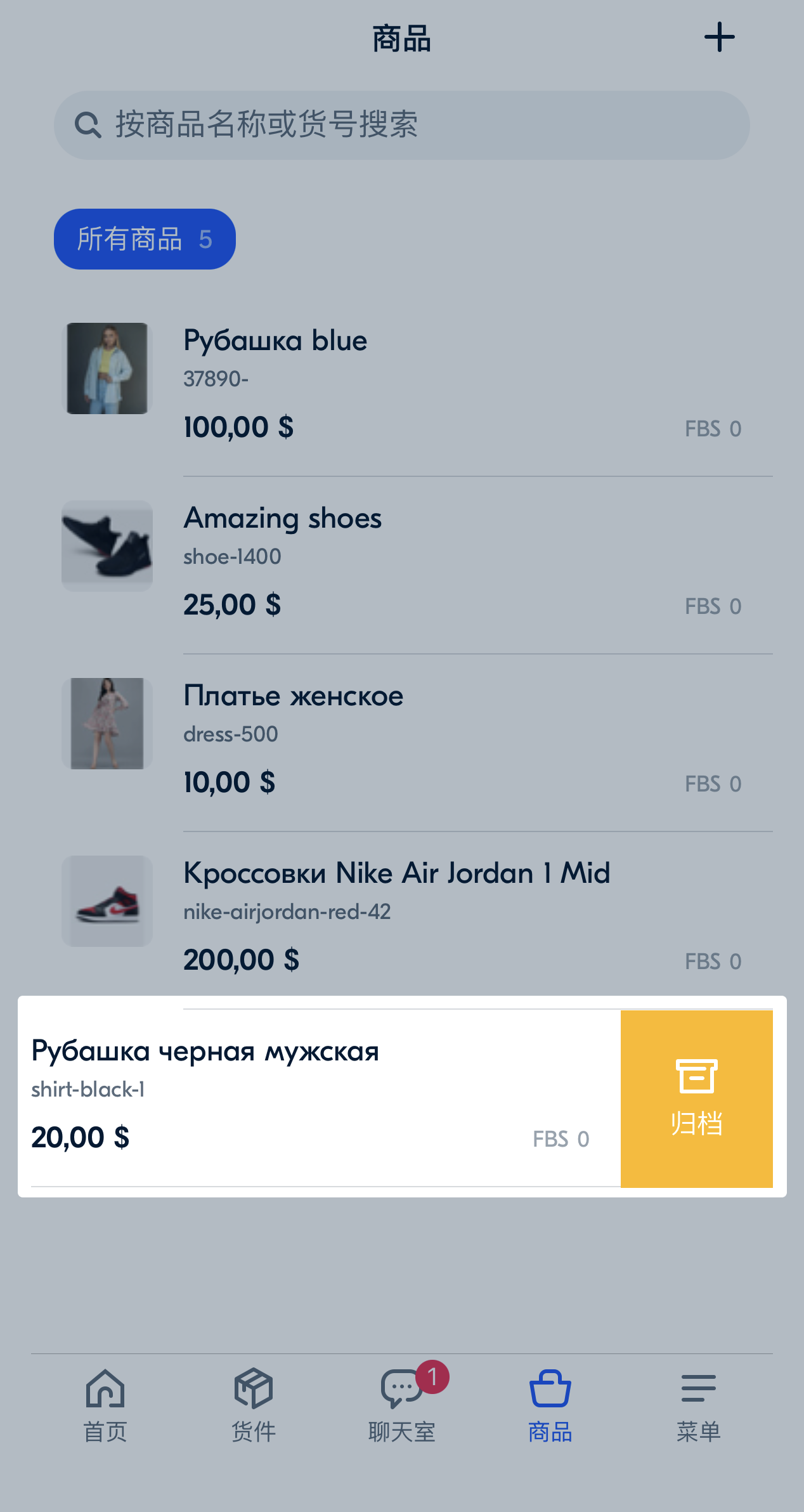
Ozon会在几分钟内将该商品归档。 要查看已存档的商品卡片,请在屏幕顶部单击 所有商品 → 已归档。
1.请转至商品选项卡。
2.请在屏幕顶部单击 所有商品 → 已归档。
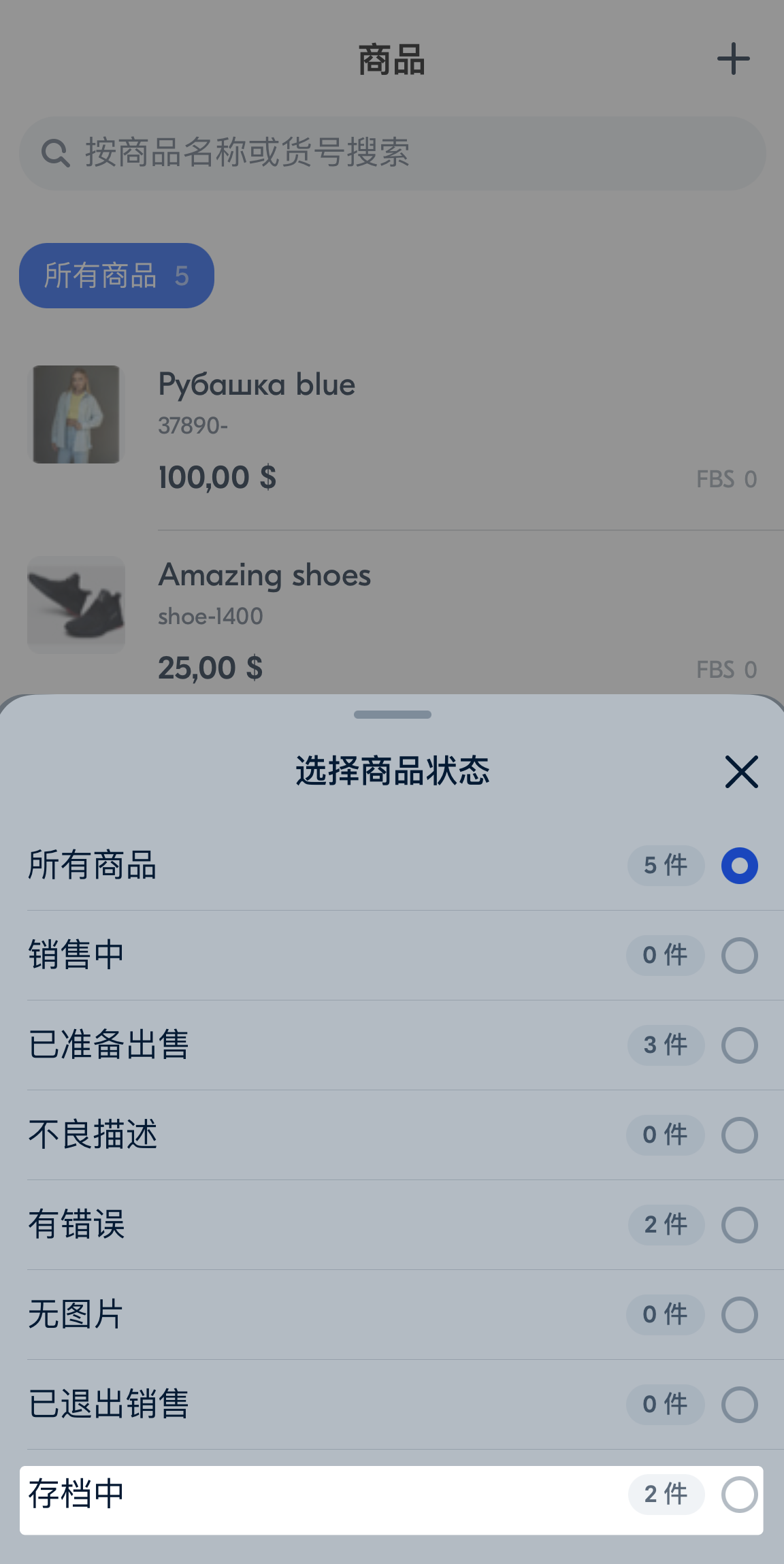
3.请找到带有所需商品卡片的行。将其滚动到左侧并单击 恢复。
